Analysis Services 및 KCD(Kerberos 제한 위임) 구성
적용 대상:
 SQL Server Analysis Services Azure Analysis Services
SQL Server Analysis Services Azure Analysis Services  패브릭/Power BI Premium
패브릭/Power BI Premium
KCD(Kerberos 제한 위임)는 Windows 인증 시 사용자 환경 전체에서 서비스 간에 클라이언트 자격 증명을 위임하도록 구성할 수 있는 인증 프로토콜입니다. KCD에는 추가 인프라(예: 도메인 컨트롤러) 및 사용자 환경의 추가 구성이 필요합니다. KCD는 SharePoint 2016에서 SQL Server Analysis Services 및 파워 피벗 데이터를 포함하는 일부 시나리오에서 요구 사항입니다. SharePoint 2016에서는 Excel Services가 SharePoint 팜에서 별도의 새로운 서버인 Office Online Server로 이동되었습니다. Office Online Server는 별도의 서버이므로 두 가지 홉 시나리오에서 클라이언트 자격 증명을 위임할 방법이 필요합니다.
개요
KCD를 사용하면 리소스에 대한 액세스를 제공하기 위한 목적으로 하나의 계정이 다른 계정을 가장할 수 있습니다. 가장하는 계정은 웹 애플리케이션에 할당된 서비스 계정 또는 웹 서버의 컴퓨터 계정이고, 가장된 계정은 리소스에 대한 액세스가 필요한 사용자 계정입니다. KCD는 서비스 수준에서 작동하므로 서버의 선택된 서비스에는 가장하는 계정에 의해 액세스 권한이 부여될 수 있지만 동일한 서버의 다른 서비스 또는 다른 서버의 서비스는 액세스가 거부됩니다.
이 항목의 섹션에서는 KCD가 필요한 SQL Server Analysis Services 및 Power Pivot의 일반적인 시나리오와 설치 및 구성해야 하는 항목에 대한 대략적인 요약이 포함된 예제 서버 배포를 검토합니다. 도메인 컨트롤러 및 KCD와 관련된 기술에 대한 자세한 정보를 제공하는 링크는 추가 정보 및 커뮤니티 콘텐츠 섹션을 참조하세요.
시나리오 1: WDS(데이터 소스로서의 통합 문서)
 Office Online Server Excel 통합 문서가 열리고 2가 다른 통합 문서에 대한 데이터 연결 검색
Office Online Server Excel 통합 문서가 열리고 2가 다른 통합 문서에 대한 데이터 연결 검색 하세요. power Pivot Redirector Service에 요청을 보내는 Office Online Server 두 번째 통합 문서를 열려면
하세요. power Pivot Redirector Service에 요청을 보내는 Office Online Server 두 번째 통합 문서를 열려면  하고 데이터는
하고 데이터는  를 하세요.
를 하세요.
이 시나리오에서는 사용자 자격 증명을 Office Online Server SharePoint의 SharePoint Power Pivot 리디렉터 서비스로 위임해야 합니다.
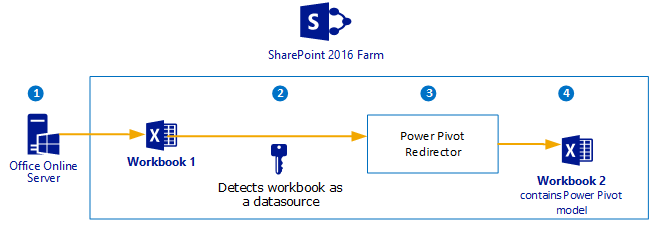
시나리오 2: Excel 통합 문서에 Analysis Services 테이블 형식 모델 연결
Analysis Services 테이블 형식 모델은 파워 피벗 모델이 포함된 Excel 통합 문서에 대한 1개의 링크를  하세요. 이 시나리오에서 SQL Server Analysis Services 테이블 형식 모델을 로드하면 SQL Server Analysis Services 통합 문서에 대한 링크를 검색합니다. 모델을 처리할 때 SQL Server Analysis Services SharePoint에 쿼리 요청을 보내 통합 문서를 로드합니다. 이 시나리오에서는 Analysis Services에서 SharePoint로 클라이언트 자격 증명을 위임할 필요가 없지만 클라이언트 애플리케이션이 확장 바인딩에서 데이터 소스 정보를 덮어쓸 수 있습니다. 아웃오브 라인 바인딩 요청이 현재 사용자를 가장하도록 지정하는 경우 사용자 자격 증명을 위임해야 하며, SQL Server Analysis Services SharePoint 간에 KCD를 구성해야 합니다.
하세요. 이 시나리오에서 SQL Server Analysis Services 테이블 형식 모델을 로드하면 SQL Server Analysis Services 통합 문서에 대한 링크를 검색합니다. 모델을 처리할 때 SQL Server Analysis Services SharePoint에 쿼리 요청을 보내 통합 문서를 로드합니다. 이 시나리오에서는 Analysis Services에서 SharePoint로 클라이언트 자격 증명을 위임할 필요가 없지만 클라이언트 애플리케이션이 확장 바인딩에서 데이터 소스 정보를 덮어쓸 수 있습니다. 아웃오브 라인 바인딩 요청이 현재 사용자를 가장하도록 지정하는 경우 사용자 자격 증명을 위임해야 하며, SQL Server Analysis Services SharePoint 간에 KCD를 구성해야 합니다.
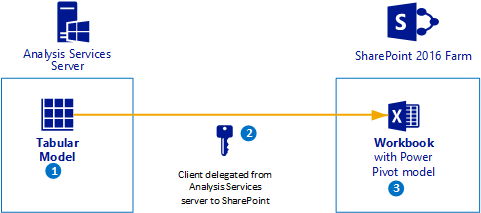
Office Online Server와 Analysis Services 간의 KCD 배포 예제
이 섹션에서는 4대의 컴퓨터를 사용하는 예제 배포를 설명합니다. 다음 섹션에는 각 컴퓨터에 대한 주요 설치 및 구성 단계가 요약되어 있습니다. 배포를 시작하기 전에 컴퓨터에 최신 운영 체제 패치를 적용하고 컴퓨터 이름을 확인하는 것이 좋습니다. 컴퓨터 이름은 일부 구성 단계에 필요하기 때문입니다.
도메인 컨트롤러
SQL Server 데이터베이스 엔진 및 PowerPivot 모드의 Analysis Services. 데이터베이스 엔진 인스턴스는 SharePoint 콘텐츠 데이터베이스에 사용됩니다.
SharePoint Server 2016
Office Online Server
![]()
도메인 컨트롤러
다음은 DC(도메인 컨트롤러)에 대해 설치할 항목에 대한 요약입니다.
역할: Active Directory Domain Services.
역할: DNS 서버
기능: .NET Framework 3.5 기능/.NET Framework 3.5
기능: 원격 서버 관리 도구/역할 관리 도구
새 포리스트를 만들고 도메인에 컴퓨터를 가입하도록 Active Directory를 구성합니다. 다른 컴퓨터를 프라이빗 도메인에 추가하기 전에 클라이언트 컴퓨터 DNS를 DC의 IP 주소로 구성해야 합니다. DC 컴퓨터에서
ipconfig /all을 실행하여 다음 단계를 위해 IPv4 및 IPv6 주소를 가져옵니다.IPv4 및 IPv6 주소를 둘 다 구성하는 것이 좋습니다. Windows 제어판에서 이 작업을 수행할 수 있습니다.
네트워크 및 공유 센터를 클릭합니다.
이더넷 연결을 클릭합니다.
속성을 클릭합니다.
인터넷 프로토콜 버전 6(TCP/IPv6)을 클릭합니다.
속성을 클릭합니다.
다음 DNS 서버 주소 사용을 클릭합니다.
Ipconfig 명령에서 IP 주소를 입력합니다.
고급 단추를 클릭한 다음 DNS 탭을 클릭하고 DNS 접미사가 올바른지 확인합니다.
다음 DNS 접미사 추가를 클릭합니다.
IPv4에 대해 단계를 반복합니다.
참고: Windows 제어판의 시스템 설정에서 컴퓨터를 도메인에 가입할 수 있습니다. 자세한 내용은 Windows Server 2012를 도메인에 가입하는 방법을 참조하세요.
![]()
2016 SQL Server 데이터베이스 엔진 및 PowerPivot 모드의 Analysis Services
다음은 SQL Server 컴퓨터에 설치할 항목에 대한 요약입니다.
 SQL Server 2017 설치 마법사에서 Power Pivot 모드의 SQL Server Analysis Services 기능 선택 워크플로의 일부로 설치됩니다.
SQL Server 2017 설치 마법사에서 Power Pivot 모드의 SQL Server Analysis Services 기능 선택 워크플로의 일부로 설치됩니다.
SQL Server 2017 설치 마법사를 실행하고 기능 선택 페이지에서 데이터베이스 엔진, SQL Server Analysis Services 및 관리 도구를 클릭합니다. 설치 마법사에 대한 이후 설정에서 SQL Server Analysis Services 대한 파워 피벗 모드를 지정할 수 있습니다.
instance 구성의 경우 "POWERPIVOT"의 명명된 instance 구성합니다.
Analysis Services 구성 페이지에서 파워 피벗 모드에 대해 Analysis Services 서버를 구성하고 Office Online Server의 컴퓨터 이름 을 Analysis Services 서버 관리자 목록에 추가합니다. 자세한 내용은 Install Analysis Services in Power Pivot Mode를 참조하세요.
기본적으로 "컴퓨터" 개체 형식은 검색에 포함되지 않습니다.
 Computers 개체를 추가합니다.
Computers 개체를 추가합니다.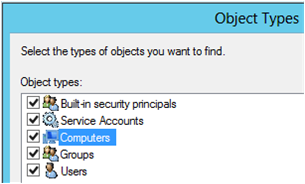
Analysis Services 인스턴스에 대한 SPN(서비스 사용자 이름)을 만듭니다.
유용한 SPN 명령은 다음과 같습니다.
관심 서비스를 실행하는 특정 계정 이름에 대한 SPN 나열:
SetSPN -l <account-name>관심 서비스를 실행하는 계정 이름에 대한 SPN 설정:
SetSPN -a <SPN> <account-name>관심 서비스를 실행하는 특정 계정 이름에 대한 SPN 삭제:
SetSPN -D <SPN> <account-name>중복된 SPN 검색:
SetSPN -X
PowerPivot 인스턴스에 대한 SPN의 형식은 다음과 같습니다.
MSSQLSvc.3/\<Fully Qualified Domain Name (FQDN)>:POWERPIVOT MSSQLSvc.3/<NetBIOS Name>:POWERPIVOT여기서 FQDN 및 NetBIOS 이름은 인스턴스가 있는 컴퓨터의 이름입니다. 이러한 SPN은 서비스 계정에 사용되는 도메인 계정에 배치됩니다. 네트워크 서비스, 로컬 시스템 또는 서비스 ID를 사용하는 경우 도메인 컴퓨터 계정에 SPN을 배치할 수 있습니다. 도메인 사용자 계정을 사용하는 경우 해당 계정에 SPN을 배치합니다.
Analysis Services 컴퓨터에 SQL Browser 서비스에 대한 SPN을 만듭니다.
외부 소스에 대한 Analysis Services 서비스 계정의제한된 위임 구성 설정은 SQL Server 또는 Excel 파일 등에서 새로 고쳐집니다. Analysis Services 서비스 계정에 대해 다음이 설정되어 있는지 확인할 수 있습니다.
참고: Active Directory 사용자 및 컴퓨터 내에 계정에 대한 위임 탭이 표시되지 않는 경우 이는 해당 계정에 SPN이 없기 때문입니다. 가짜 SPN을 추가하여
my/spn과 같이 표시되도록 할 수 있습니다.지정한 서비스에 대한 위임용으로만 이 사용자 트러스트 및 모든 인증 프로토콜 사용
이를 제한된 위임이라고 하며, Windows 토큰이 프로토콜 전환에 제한된 위임이 필요한 C2WTS(Claims to Windows Token Services)에서 시작되기 때문에 필요합니다.
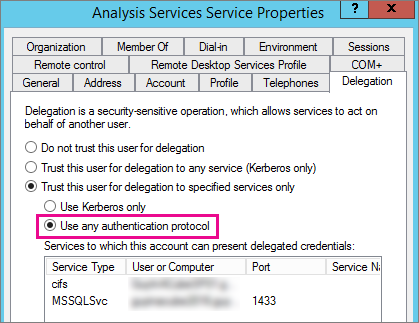
또한 위임할 서비스를 추가해야 합니다. 이는 사용자 환경에 따라 다릅니다.
Office Online Server
Office Online Server 설치
SQL Server Analysis Services 서버에 연결하도록 Office Online Server 구성합니다. Office Online Server 컴퓨터 계정은 SQL Server Analysis Services 서버의 관리자여야 합니다. 이 작업은 이 항목의 이전 섹션에서 완료되었으며 SQL Server Analysis Services 서버를 설치했습니다.
Office Online Server에서 관리자 권한으로 PowerShell 창을 열고 다음 명령을 실행합니다.
New-OfficeWebAppsExcelBIServer -ServerId <AS instance name>예제:
New-OfficeWebAppsExcelBIServer -ServerId "MTGQLSERVER-13\POWERPIVOT"
Office Online Server 컴퓨터 계정이 사용자를 SharePoint 서비스 계정으로 가장하는 것을 허용하도록Active Directory를 구성 합니다. 따라서 Office Online Server에서 SharePoint Web Services용 애플리케이션 풀을 실행하는 보안 주체에 대한 위임 속성을 설정합니다. 이 섹션의 PowerShell 명령에는 AD(Active Directory) PowerShell 개체가 필요합니다.
Office Online Server의 Active Directory ID 가져오기
$computer1 = Get-ADComputer -Identity [ComputerName]작업 관리자/세부 정보/w3wp.exe의 사용자 이름에서 이 보안 주체(예: 예: "svcSharePoint"
Set-ADUser svcSharePoint -PrincipalsAllowedToDelegateToAccount $computer1속성이 올바르게 설정되었는지 확인하려면
-
Get-ADUser svcSharePoint -Properties PrincipalsAllowedToDelegateToAccount
Office Online Server 계정에서 Analysis Services 파워 피벗 인스턴스로제한된 위임 설정을 구성 합니다. 이는 Office Online Server가 실행되는 컴퓨터 계정이어야 합니다. Office Online 서비스 계정에 대해 다음이 설정되어 있는지 확인할 수 있습니다.
참고: Active Directory 사용자 및 컴퓨터 내에 계정에 대한 위임 탭이 표시되지 않는 경우 이는 해당 계정에 SPN이 없기 때문입니다. 가짜 SPN을 추가하여
my/spn과 같이 표시되도록 할 수 있습니다.지정한 서비스에 대한 위임용으로만 이 사용자 트러스트 및 모든 인증 프로토콜 사용
이를 제한된 위임이라고 하며, Windows 토큰이 프로토콜 전환에 제한된 위임이 필요한 C2WTS(Claims to Windows Token Services)에서 시작되기 때문에 필요합니다. 그런 다음 위에서 만든 MSOLAPSvc.3 및 MSOLAPDisco.3 SPN으로의 위임을 허용할 수 있습니다.
C2WTS(Windows 토큰 서비스에 대한 클레임)를 설정합니다. 이는 시나리오 1에 필요합니다. 자세한 내용은 C2WTS(Windows 토큰 서비스에 대한 클레임) 개요를 참조하세요.
C2WTS 서비스 계정에서제한된 위임 설정을 구성 합니다. 설정은 4단계에서 수행한 것과 일치해야 합니다.
![]()
SharePoint Server 2016
다음은 SharePoint Server 설치에 대한 요약입니다.
SharePoint 필수 구성 요소 설치 관리자를 실행합니다.
SharePoint 설치를 실행하고 단일 서버 팜 설치 역할을 선택합니다.
SharePoint용 PowerPivot 추가 기능(spPowerPivot16.msi)을 실행합니다. 자세한 내용은 SharePoint용 Power Pivot 추가 기능 설치 또는 제거(SharePoint 2016)를 참조하세요.
PowerPivot 구성 마법사를 실행합니다. 파워 피벗 구성 도구를 참조하세요.
SharePoint를 Office Online Server 연결합니다. (Configure_xlwac_on_SPO.ps1)
Kerberos에 대해 SharePoint 인증 공급자를 구성합니다. 이는 시나리오 1에 필요합니다. 자세한 내용은 SharePoint 2013에서 Kerberos 인증 계획을 참조하세요.
추가 정보
피드백
출시 예정: 2024년 내내 콘텐츠에 대한 피드백 메커니즘으로 GitHub 문제를 단계적으로 폐지하고 이를 새로운 피드백 시스템으로 바꿀 예정입니다. 자세한 내용은 다음을 참조하세요. https://aka.ms/ContentUserFeedback
다음에 대한 사용자 의견 제출 및 보기